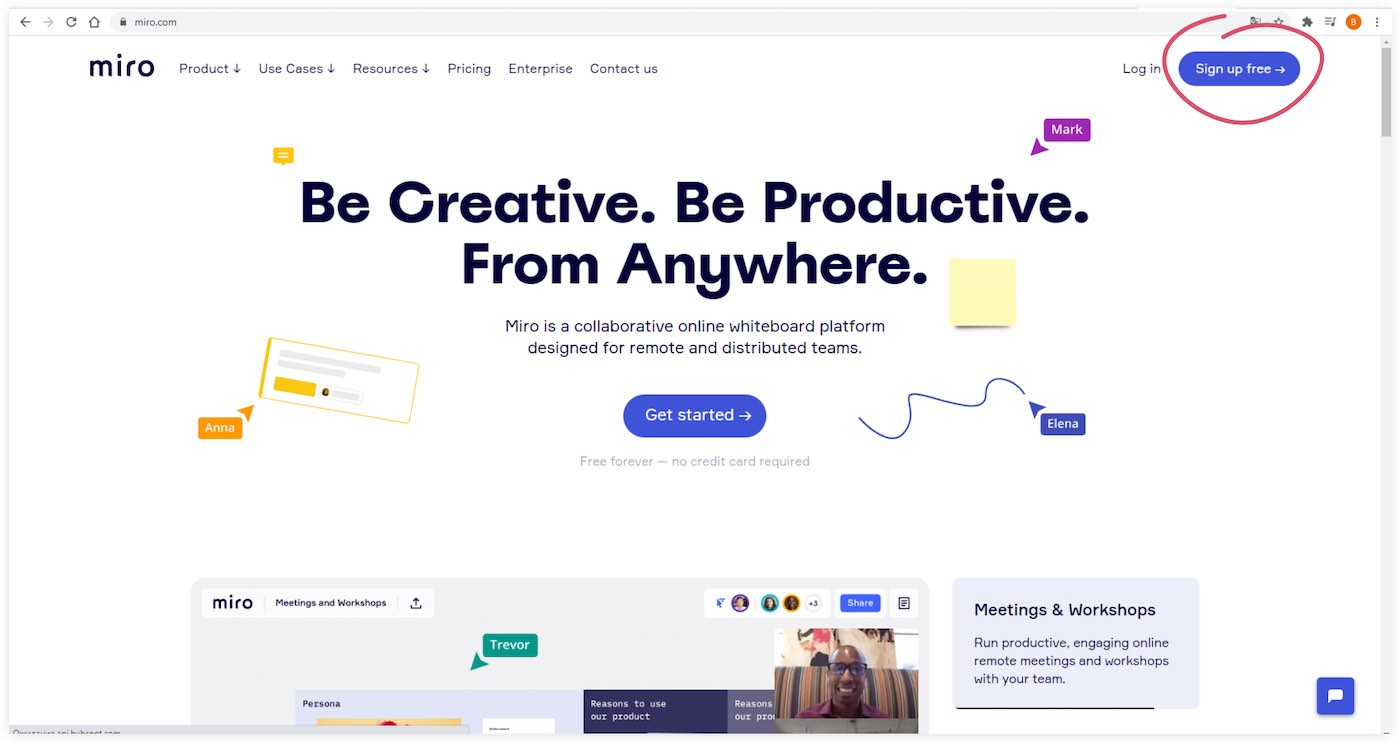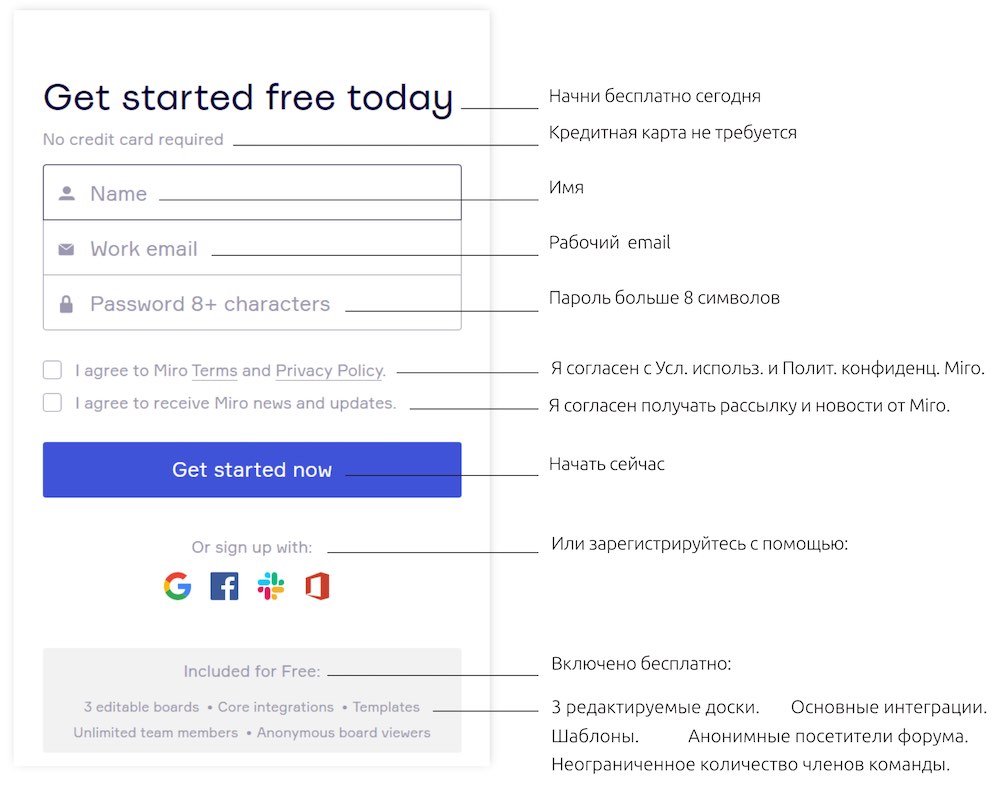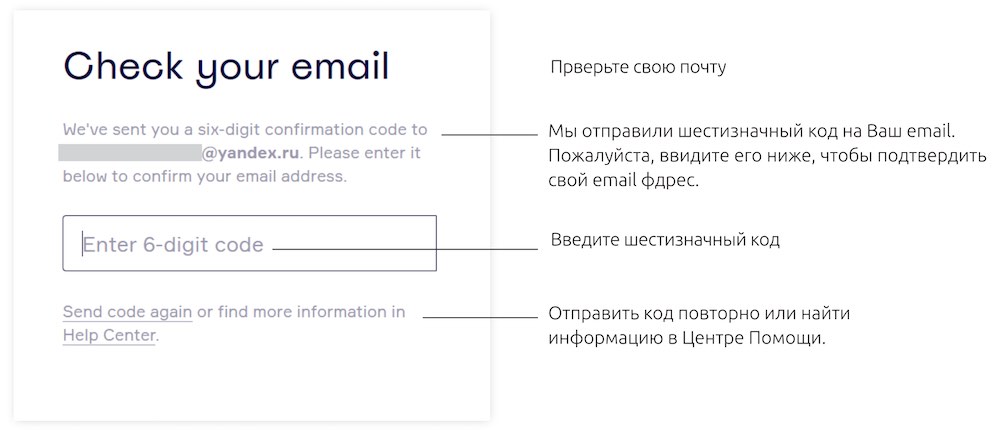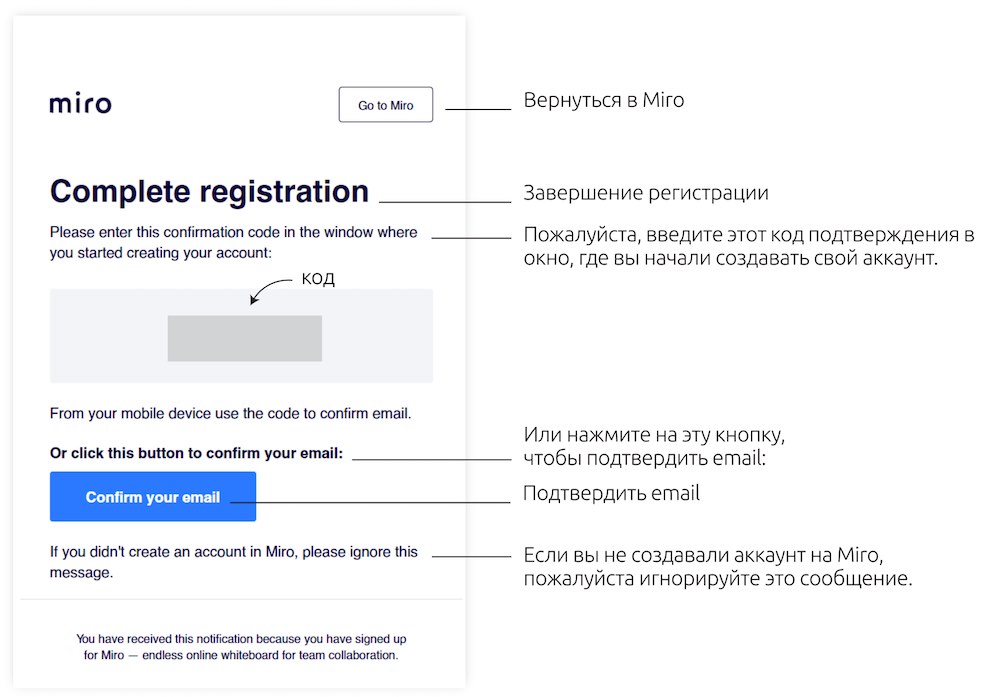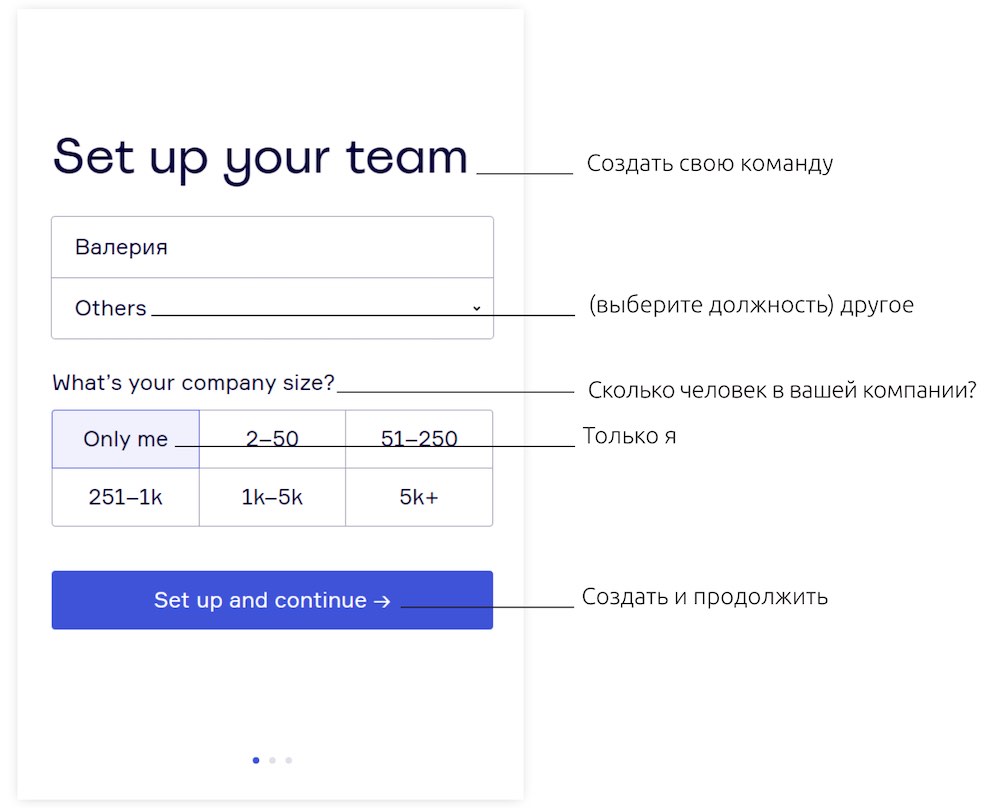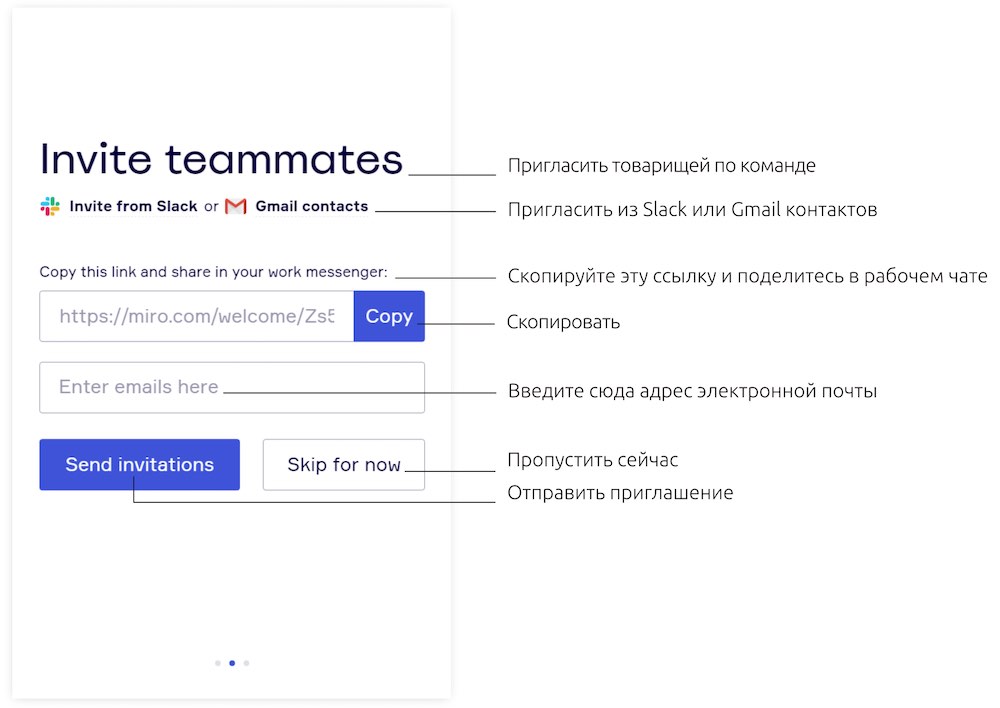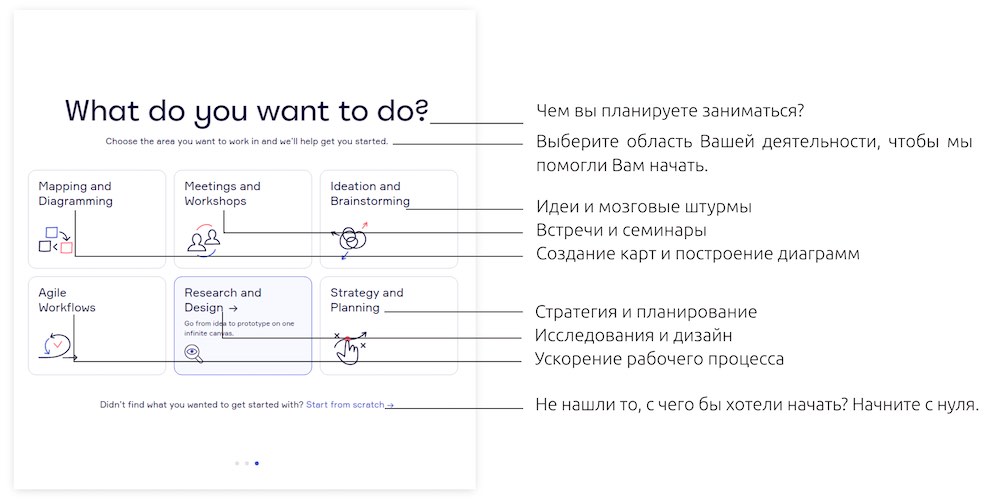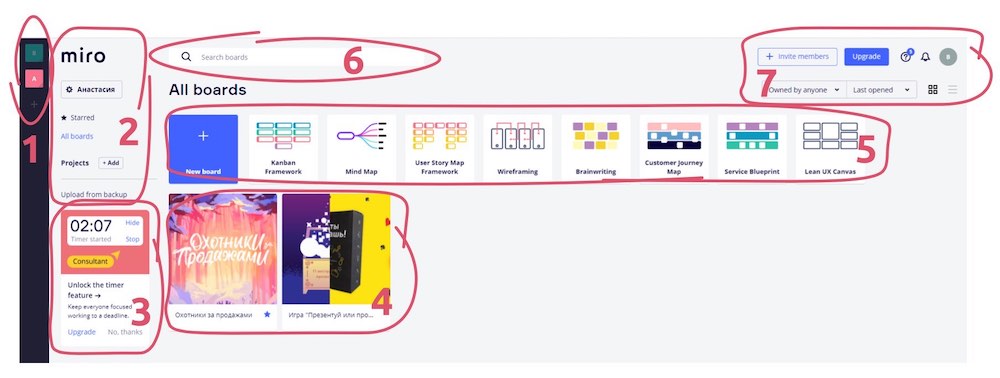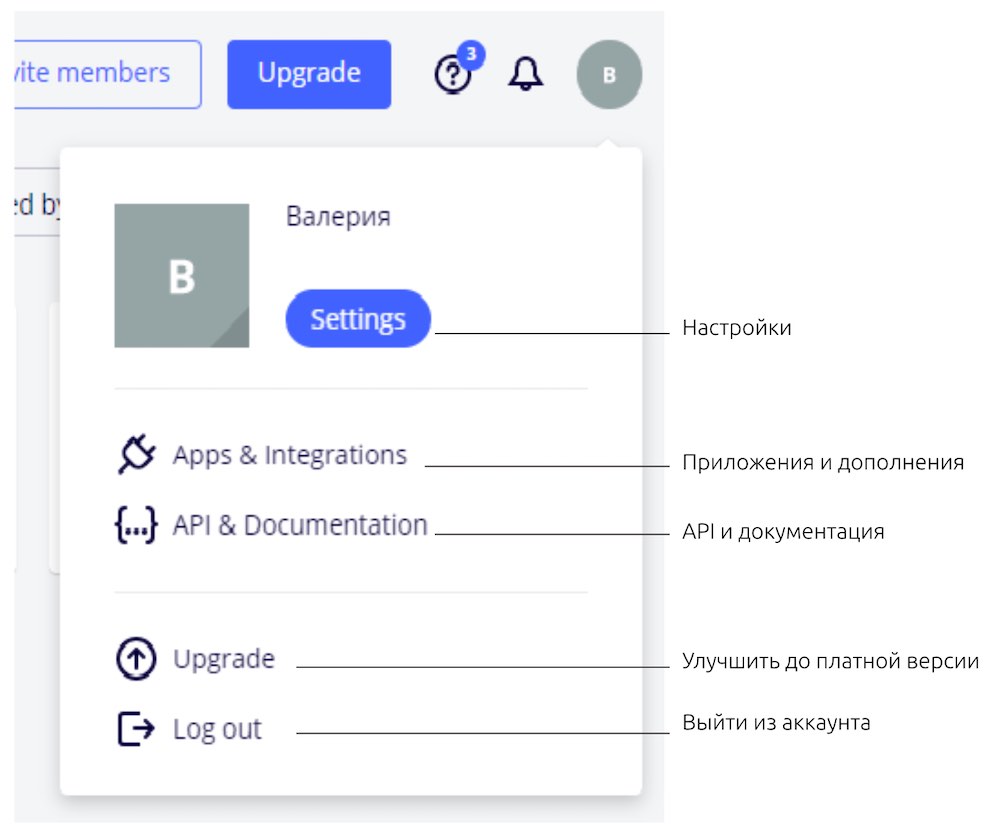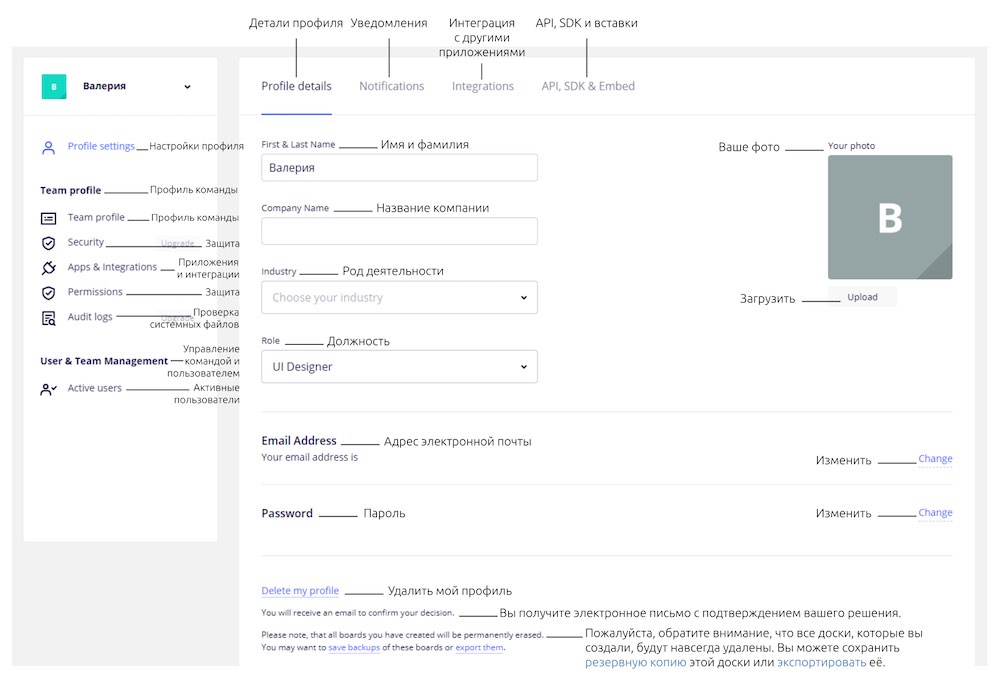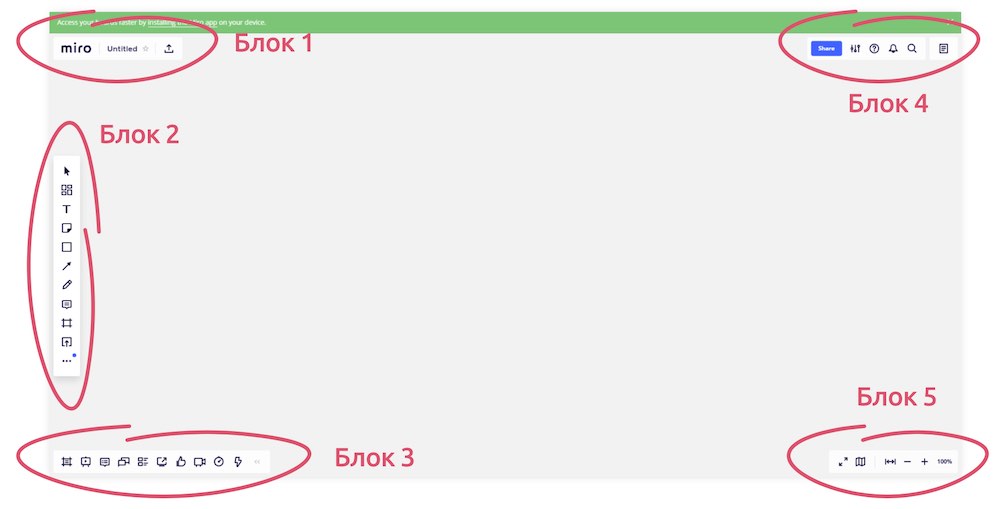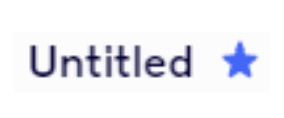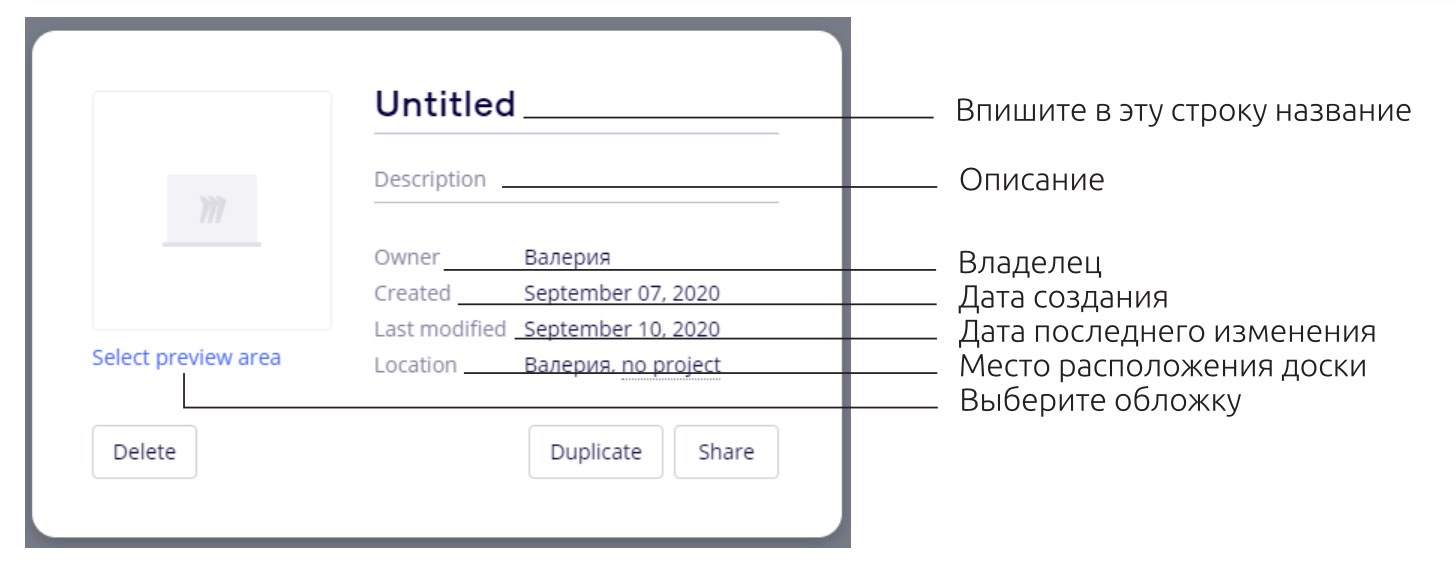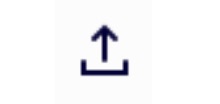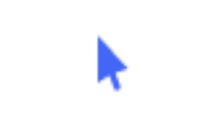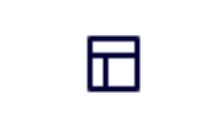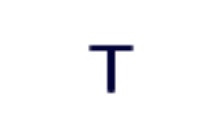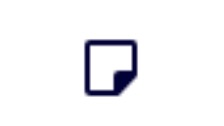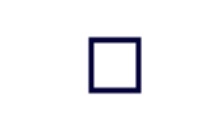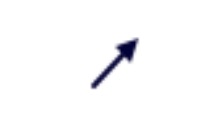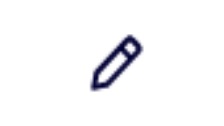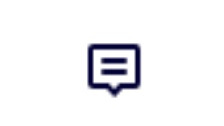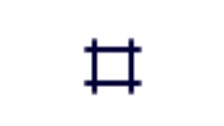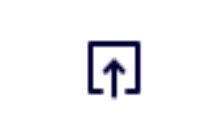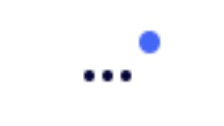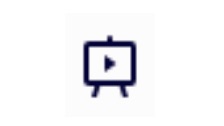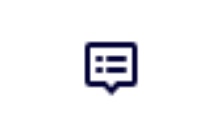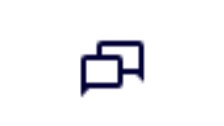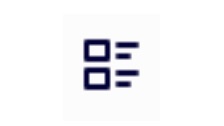Доска miro что это
Как мы в Miro используем Miro
Собрали примеры, как инженеры и тимлиды в Miro используют доску Miro по работе и в личных проектах. Расскажем, какие фичи они применяют и как это можно повторить. Возможно, что-то из примеров вам пригодится.
Составляем схему вместо долгих объяснений
Марта, тимлид команды Customer Support:
«Мы в команде поддержки стремимся к простому и открытому диалогу с пользователями. Помимо решения технических проблем, мы занимаемся образованием пользователей и подсказываем, как удобно и эффективно адаптировать Miro под конкретный юзкейс.
Чтобы не перегружать людей сложными терминами, многие продуктовые и технические моменты мы объясняем в упрощённых понятиях. Но это не всегда помогает решить проблему, потому что разные сервисы по-разному используют термины «команда», «аккаунт», «профиль». Поэтому, чтобы пользователь понимал значение каждого из терминов в наших реалиях, приходится давать определение каждому термину в отдельности. Это занимало очень много времени и требовало постоянных уточнений.
Для более доступного объяснения структуры и разницы между планами в Miro, а также для обучения новых сотрудников мы использовали Miro доску, где схематично визуализировали сложный технический механизм.
Если интересно разобраться, чем планы использования продукта отличаются друг от друга и как мы систематизировали эту информацию — доска доступна по ссылке«.
Планируем спринты
Иван, тимлид команды Canvas Experience:
“Раньше мы планировали спринты в Jira, но это отнимало много времени из-за сложного интерфейса и невозможности видеть картину целиком. Сейчас мы ведём спринт на доске в Miro, используя Jira интеграцию. Мы используем Kanban виджет, но разбиваем его по дням недели и по членам команды.
В итоге Kanban виджет заполнен двумя типами карточек:
— Jira cards — задачи, результатом которых является код.
— Miro cards — активности, не связанные с написанием кода. Если результатом выполнения такой задачи становится код — карточка конвертируется в Jira task прямо из интерфейса Miro.
Если во время спринта сталкиваемся с проблемами — записываем их в темы для обсуждения на ретро. Ретро спринта проводим здесь же. Каждый участник команды может оценить, насколько он доволен спринтом и насколько чувствует себя в безопасности. Если оценки становятся низкими — это триггер обсудить и выяснить причину, чтобы исправить ситуацию в следующих спринтах”.
Ближе знакомимся с командой на удалёнке
Илья, тимлид команд Activation и Engagement:
“Когда команда перешла на удалённый режим, мы потеряли важную часть работы — живое общение. Разговоры, которые возникают, когда все работают в одном месте, оказывается, имеют сильное влияние на дух команды, настрой и то, как мы относимся к работе.
Мы попробовали разные форматы, чтобы поддержать общение: обеды в Zoom, онлайн настольные игры, чаты. В итоге выбрали простые разговоры о том, что нам интересно. Мы взяли популярный подход ice breaker, перенесли его в Miro и сделали регулярным.
На отдельной доске в Miro мы собираем вопросы, которые люди задают друг другу в обычной жизни: какая музыка тебе нравится, какие фильмы недавно смотрел. Каждый день, до или после командной встречи, мы заходим на доску, смотрим вопрос, за пару минут придумываем ответ и делимся с коллегами. На доске используем базовые функции: стикеры, текст, картинки и таблицы.
Интересно иногда зайти на доску и вспомнить, кто из команды чем увлекается. Например, у нас теперь меньше сложностей с выбором подарков. Конечно, полностью живое общение этот подход не заменит, но он позволяет команде быть ближе”.
Планируем инициативы и проектируем технические решения
Александр, инженер из команды Business Logic Core:
“Мы с командой обычно используем доску для планирования инициатив и проектирования технических решений по ним.
Например, появляется инициатива, мы создаём фрейм, добавляем требования, брейнштормим идеи, собираем несколько схем-прототипов, тут же проводим нужные исследования. Потом составляем таблицу со сравнением этих решений, делаем оценку по трудозатратам. Отдельным фреймом планируем порядок и сроки необходимых работ. На каждом этапе можно пригласить другие команды для консультации, валидации решений и сбора новых идей. В итоге каждая встреча проходит сфокусированно, а участников можно погрузить в контекст заранее или во время встречи.
Для составления плана мы используем Jira-интеграцию, где можно с помощью карточек составить граф задач и зависимостей между ними, корректировать его по необходимости, выбирать следующие задачи и отслеживать общий прогресс. Всё это хранится на одной доске, но структурировано, что позволяет не создавать кучу документов с перекрёстными ссылками, а процесс планирования спринтов превращается в простое следование по графу”.
Изучаем языки
Иван, тимлид команды Canvas Experience:
«Я уже несколько лет изучаю английский язык с преподавателем в удалённом режиме. Курс базируется на Market Leader, Pearson — это бумажный учебник с рабочей тетрадью. Занятия проходят в Zoom. Раньше каждый со своим учебником открывал нужную страницу, и так мы изучали материал. Этот подход хорошо работает для оффлайн занятий, но совершенно не годится для онлайна. В итоге мы решили воспользоваться доской в Miro, чтобы облегчить процесс.
У нас есть совместная доска, на которую преподаватель добавляет сканы учебника в виде изображений и PDF и учебные материалы из других пособий, если мы решаем углубиться в одну из тем. Во время изучения новых материалов я постоянно использую текстовые виджеты для заметок (например подписываю переводы новых слов, заполняю слова в кроссвордах). На текущий момент на доске создано 4510 текстовых виджетов.
В рабочих тетрадях есть задания, в которых нужно сопоставить левую и правую части. Для этого очень удобно использовать connection lines (стрелки между виджетами), а чтобы быстро ориентироваться — раскрашиваю их в разные цвета.
Иногда преподаватель добавляет видео-материалы, которые встраиваются на доску как Embed виджет. Все материалы в одном месте и по ним легко ориентироваться.
В visual notes храню список тем со ссылками на фреймы, которые изучил или только планирую. Там же сохраняю новые слова, которые предстоит выучить.
Здорово, что теперь не нужно портить учебники и рабочие тетради своими записями, а преподаватель всегда видит твои ответы и в любой момент может указать на ошибку.
Планируем капитальный ремонт квартиры
Иван, тимлид команды Canvas Experience:
«Насмотревшись видео, почитав учебники и изучив разные СНИПы и ГОСТы по проектированию помещений, я нарисовал первую версию дизайн проекта, нашёл рабочих, которые готовы реализовать этот проект, и началось самое интересное.
Из-за большого количества зависимостей не всегда можно было распоряжаться ресурсами эффективно, и часть рабочих простаивала. Например, у нас был кейс: отделочник не мог выполнять работу из-за того, что ждал, когда закончит электрик; электрик ждал, когда закончит сантехник; сантехник ждал, когда установят кухню; а кухню нельзя было поставить, пока не завершится отделка пола. Привет циклическая зависимость. Также был риск забыть сделать часть скрытых работ, тем самым нарушив технологию.
Я взглянул на эту ситуацию как на типичный проект с большим количеством зависимостей и визуализировал его в виде бэклога задач на доске в Kanban widget. Использовал card widgets, а зависимости указывал с помощью connection lines. Тогда стал понятен список работ, которые блокируют всё остальное. Их начали делать в первую очередь.
Позже рабочие стали жаловаться, что мешают друг другу в одном помещении и это не продуктивно. Мы добавили цветные теги на карточки с названием помещения, в котором планируются работы. Если в какой-то день запланировано много работ с одним цветом тега — это тревожный звоночек, нужно поменять работы местами.
Электрику мы тоже переделывали: добавили управление освещением с элементами умного дома (мастер выключатели на разные помещения, защиту от протечек). Чтобы электрик понимал, как именно коммутировать контроллеры управления — сделал для него схему из картинок, на которой при помощи текста и connection lines изобразил связи выключателей и групп освещения. Также подписал связи входов и выходов на контроллерах, за что он был очень благодарен и без лишних вопросов выполнял свою работу.
А в visual notes вёл чек листы, когда нужно что-то купить или просто не забыть это учесть».
Miro – интерактивная доска для ученых
Интерактивная доска Miro – это виртуальный аналог обычной доски, которую преподаватель использует во время удаленного урока или лекции для объяснения нового материала учащимся. На ней можно писать, рисовать, добавлять файлы, делиться комментариями.
Инструмент незаменим при дистанционном обучении, когда лектор ведет занятие в режиме онлайн. Сервис дает возможность наглядно показывать студентам что-либо, заниматься командной работой, визуализировать различные процессы, проводить видеоконференции.
Miro – это продукт российских разработчиков, ставший востребованный по всему миру среди крупнейших корпораций. Про возможности программы и правила регистрации, использования читайте дальше в статье.
1. Что такое интерактивная доска Miro?
Miro (ранее RealtimeBoard) представляет собой интерактивную платформу, позволяющую учиться или работать удаленно совместно со своими однокурсниками, коллегами. Имеет вид виртуальной доски, аналогичной классической школьной, на которой можно писать текст, рисовать, строить графики и диаграммы, загружать и выкладывать различные обучающие материалы.
Интерактивная доска Miro обеспечивает эффективное взаимодействие группой лиц при работе над общим проектом, проведении мозгового штурма, составлении плана действий или организации рабочих процессов при помощи цифровых заметок. Инструмент предоставляет одновременный доступ к одному проекту с возможностью распределения на блоки и разделения по зонам ответственности, чтобы у каждого участника процесса была своя роль с общем деле.
При переходе в режим онлайн можно сразу увидеть, какие изменения появились на доске – какие комментарии добавились, кто выложил новую запись. То есть не нужно открывать сразу несколько документов, чтобы войти в курс дела – вся информация сосредоточена в одном месте.
Ниже на картинке представлен пример того, как выглядит виртуальная доска в рабочем режиме:
2. История создания виртуальной доски Miro.
Виртуальная доска Miro была создана в 2011 году пермскими разработчиками, её основатель – Олег Шардин, владелец студии разработки сайтов. Изначально платформа называлась RealtimeBoard, а ее основной возможностью было проведение презентаций. В течение двух последующих лет руководители проекта работали над его усовершенствованием, и уже в 2014 году был запущен первый платный продукт для совместной работы небольшой командой.
Miro сразу создавалась как международная платформа, а не российская, и хоть существует российская версия сайта, она не предназначена для пользователей. Интерактивная доска оказалась настолько востребованной по всему миру, что сегодня ею пользуются крупные компании с мировым именем, такие как Twitter, Netflix, Autodesk, Skyscanner и многие другие.
3. В чем особенности интерактивной доски?
Принцип работы сервиса построен на бордах, один проект подразумевает использование нескольких бордов на доске:
Интерактивная доска Miro имеет следующие особенности:
4. Для кого и каких целей предназначена доска?
Виртуальная доска Miro подойдет для студентов и преподавателей, которые проводят онлайн-занятия, для сокурсников, работающих над общим проектом удаленно. Также сервис востребован среди сотрудников университетов, научных организаций, представителей бизнеса. Через этот инструмент легко устраивать мозговые штурмы, организовывать командные проектные работы, визуализировать процессы, проводить интерактивные совещания, занятия.
Использовать Miro можно разными способами:
5. Какие отличия бесплатной и платной версий?
В бесплатной версии интерактивной доски Miro пользователи получают доступ к ряду функций:
Существует ряд ограничений при бесплатном использовании программы:
Общение между участниками осуществляется в комментариях через теги. Возле имени каждого пользователя есть личный ник. Чтобы определенный пользователь увидел комментарий, поставьте @ и напишите ник этого человека, тогда ему придет уведомление.
Основной функционал программы отображается в виде схематических иконок:
Панель инструментов для взаимодействия с участниками:
Необязательно начинать работу с чистого листа, можно воспользоваться одним из предложенных шаблонов. Для этого достаточно нажать на иконку «Choose template» в меню слева, откроется опция «show preview», где можно посмотреть вариант заполнения любой формы.
Для работы удобно использовать горячие клавиши:
При приобретении платной версии Miro пользователь получает больше дополнительных возможностей. К примеру, Web page capture добавляет фото запрашиваемой интернет-страницы, а Google image search осуществляет поиск картинок в интернете прямо с доски. Есть четыре вида подписки:
Такие функции, как совместное использование настраиваемых шаблонов, таймер, голосование, управление проектами, доступны во всех платных пакетах. За отдельную плату приобретаются Внешние редакторы, а ресурсы и платформа для разработчиков есть только на тарифе Enterprise. Ознакомиться с полным перечнем возможностей в каждой версии интерактивной доски Miro можно на официальном сайте сервиса.
6. Порядок регистрации на сервисе.
1. Перейти на официальный сайт и нажать на кнопку «Sign up free» в правом верхнем углу:
2. Ввести свое имя, адрес электронной почты, придумать пароль, а также нажать галочку о согласии с правилами сервиса.
3. Зайти в свою почту, указанную при регистрации, чтобы узнать код, необходимый для подтверждения адреса.
4. После активации записи необходимо ввести свое имя или название команды, указать должность. Обратите внимание, чтобы указанное имя или название отличалось от существующих, иначе команда будет присоединена к уже существующей доске.
5. Выберите количество участников и нажмите на «Skip for now».
6. Отметьте, для какой цели создаете доску:
После этого откроется первая виртуальная доска Miro, с которой можно начинать работать.
Помимо использования через браузер также есть возможность скачать приложение для смартфона, есть версии для Android в Play Market и IOS в AppStore.
Заключение
С помощью интерактивной доски Miro у любого преподавателя, руководителя проекта, предпринимателя появляется возможность проводить занятия, встречи, совещания, переговоры в режиме онлайн, не испытывая затруднений в донесении материала аудитории. На виртуальной доске можно писать, рисовать, выкладывать текстовые, графические и видео материалы, оставлять комментарии к существующим записям.
Пользоваться программой можно бесплатно через официальный сайт, достаточно зарегистрироваться, создать проект и поделиться ссылкой на него с участниками. Если планируете регулярно использовать инструмент для учебы или работы, стоит приобрести одну из платных версий. Подписка дает пользователям намного больше возможностей, полезных и удобных для взаимодействия с командой.
Наверняка вам хотя бы раз в жизни приходилось пользоваться доской. Это простой, но удобный инструмент для визуализации информации, который можно использовать для заметок, объявлений, писем, планирования, рисования и т.д.
Но что делать, когда семинар, рабочая встреча или мозговой штурм проводятся удаленно? На помощь приходят онлайн-доски. Сегодня говорим о Miro.
Miro — это онлайн-платформа для командной работы, проще говоря, аналог обычной маркерной доски, только теперь она бесконечная и доступна прямо в браузере или мобильном приложении.
Совместную работу в Miro можно провести с помощью текстового, голосового или видеочата, а также совместного наполнения и просмотра доски в реальном времени.
Чтобы пользоваться онлайн-доской, вам не нужны специальные знания. А множество инструментов и шаблонов помогает вам получить красивую и понятную визуализацию.
История Miro началась в 2011 году в городе Пермь. Компанию основали Андрей Хусид и Олег Шардин.
Сервис появился из необходимости оптимизировать удаленную работу сотрудников. Основатели Андрей и Олег в то время управляли компанией по производству роликов для социальных сетей Vitamin, и им понадобился инструмент для командного создания концепций и работы дизайнеров. Это и привело к появлению Miro.
До 2019 года проект просуществовал под названием RealtimeBoard, а затем был проведен ребрендинг. В настоящее время проект носит название в честь абстрактного художника из Каталонии Жоана Миро. Компания объясняет это тем, что борды в Miro, в которых взаимодействуют участники команды, напоминают абстрактные работы Жоана, ведь художник в них тоже выражает идею с помощью цветов и форм.
В 2015 году проект заметило издание Product Hunt — американская площадка, которая освещает стартапы. После этого RealtimeBoard попадает в пятерку лучших продуктов дня и занимает место в топ-30 по итогам месяца. Но еще до ребрендинга компания смогла заинтересовать крупных инвесторов.
Например, в проект Miro вложились:
Сегодня Miro используют более 3 млн человек, а среди клиентов — Netflix, Twitter, Hubspot, Airbnb, Salesforce. Skyscanner, Logitech, PwC, Spotify, Expedia и Dell.
Гайд по работе в онлайн-пространстве Miro
Miro — это платформа интерактивной доски для совместной работы, позволяющая объединять команды в любое время, в любом месте и практически для любого проекта.
Вы можете проводить продуктивные, интерактивные, удаленные встречи и семинары. Создавать и развивать идеи, как если бы вы были в одной комнате. Miro удобно для планирования, координации и обсуждения, ведь вы можете объяснять сложные процессы и системы с помощью наглядных карт и диаграмм.
Сотрудникам не обязательно находиться в одном месте, чтобы лучше работать. Нравится это или нет, но виртуальная работа никуда не денется — поэтому мы делимся с вами гайдом по работе с онлайн-пространством на примере наших любимых бизнес-игр.
Содержание
1. Что такое Miro?
Miro — это онлайн-платформа для создания интерактивной доски. Не нужно скачивать программу, чтобы начать работу. Вы можете работать прямо из браузера и неважно, мощный ли у вас компьютер или ноутбук. С Miro можно работать даже на телефоне и планшете, главное, чтобы было подключение к интернету. Весь интерфейс Miro на английском языке, но наше пособие поможет разобраться в программе быстро и легко. Мы перевели для вас весь интерфейс и все самые важные функции.
В бесплатной версии интерактивной доски Miro пользователи получают доступ к ряду функций:
Существует ряд ограничений при бесплатном использовании программы:
При приобретении платной версии Miro пользователь получает больше дополнительных возможностей. К примеру, Web page capture добавляет фото запрашиваемой интернет-страницы, а Google image search осуществляет поиск картинок в интернете прямо с доски. Есть четыре вида подписки:
Такие функции, как совместное использование настраиваемых шаблонов, таймер, голосование, управление проектами, доступны во всех платных пакетах. За отдельную плату приобретаются Внешние редакторы, а ресурсы и платформа для разработчиков есть только на тарифе Enterprise.
2. Как начать работу?
Найдите в любом удобном поисковике сайт Miro или пройдите по ссылке. Вас встретит приветственная страница.
Нажмите синюю кнопку Sign up free в правом верхнем углу и заполните форму регистрации.
На указанный вами email придет автоматическое письмо от команды Miro с кодом подтверждения. Введите его в поле Enter 6-digit cod или в письме дайте согласие на регистрацию (нажмите синюю кнопку Confirm your email). Вас перебросит обратно на страницу Miro и вы сможете продолжить регистрацию.
Следующим этапом станет уточнение количества людей в вашей команде и ваша должность. Это не влияет на количество человек, которое сможет работать в Miro или видеть трансляцию вашей доски. Так что можете поставить Only me и выбрать любую должность. Нажмите «Продолжить».
Теперь вас попросят рассказать друзьям о Miro. Можете скопировать ссылку и поделиться ею в своих соц. сетях. Можете написать email человека, кому хотите отправить приглашение работать с Miro. А можете нажать Skip for now и пропустить этот необязательный шаг.
В этом окне вас попросят выбрать, чем вы планируете заниматься в Miro. На дальнейшую работу это также не влияет. Можете выбрать любой пункт.
Финальный шаг. Перед вами всплывающее окно с шаблонами досок. Можете закрыть его, нажав на крестик справа.
Теперь перед вами пустая рабочая доска Miro. Давайте заполним ее!
3. Панель управления
Панель управления — это главная страница Miro, на которой вы можете перемещаться между командами, проектами и досками.
Команда — это группа людей, с которыми вы можете совместно работать на доске.
Проект — это группа досок, которой вы можете поделиться со своими товарищами по команде и работать над ними вместе.
Доска — это интерактивное рабочее пространство. На доске вы размещаете все фалы, и создаете фреймы.
Панель управления можно визуально разделить на 7 блоков:
Здесь вы можете создать новую доску, отсортировать и организовать свои доски удобным для вас способом. Вы можете фильтровать доски по принадлежности кому-либо в команде или вам.
Вы можете просматривать доски в алфавитном порядке или по дате их создания, последнего открытия или последнего изменения.
Вы можете организовать доски в виде сетки или списка, чтобы их было легче найти.
Щелкните аватар и выберите «Настройки», чтобы открыть сведения о профиле. Здесь вы можете изменить свое имя, компанию, должность, измените свой адрес электронной почты, пароль и удалите свой профиль.
4. Интерфейс Miro
Для того, чтобы сделать из вашей доски настоящую online-игру нужно узнать об основных инструментах Miro. Если до этого вы уже работали с графическими редакторами вроде Photoshop или Illustrator, то вам будет проще работать с Miro.
Итак, вы видите пять блоков со значками. Разберем блоки по порядку.
Блок 1
Кнопка Miro вернет вас на панель управления. Там вы сможете настроить доски, учетную запись и пригласить участников игры. (Подробнее про панель управления здесь)
Untitled (без названия). Здесь будет название вашей будущей игры. Если нажать на эту кнопку всплывет окно, в котором можно настроить некоторые значения:
Совет: делать копию доски очень полезно, при проведении online-игр. Вы настраиваете одну эталонную доску, а чтобы провести игру — делаете копию доски. И двигаете элементы уже на копии. После проведения игры, просто удалите копию доски, и вам не придется наводить порядок на эталонной доске. Это очень экономит ваше время.
В бесплатном режиме есть возможность экспорта только в форматах JPG, PDF и кода для верстки сайта. Для создания игры этого более чем достаточно.
Блок 2
Основной курсор, позволяющий выбирать объекты.
Выбор шаблона. При нажатии откроет окно с различными шаблонами досок.
Написать текст. (Подробнее в разделе 5.3 Как работать с текстом)
Вставить стикер для заметок. (Подробнее в разделе 5.4 Как вставить геометрическую фигуру)
Вставить геометрическую фигуру. (Подробнее в разделе 5.4 Как вставить геометрическую фигуру)
Вставить стрелку или соединительную линию. (Подробнее в разделе 5.4 Как вставить геометрическую фигуру)
Создать рабочую область (фрейм). (Подробнее в разделе 5.1 Рабочая область)
Загрузить файл на доску.
Дополнительные функции. 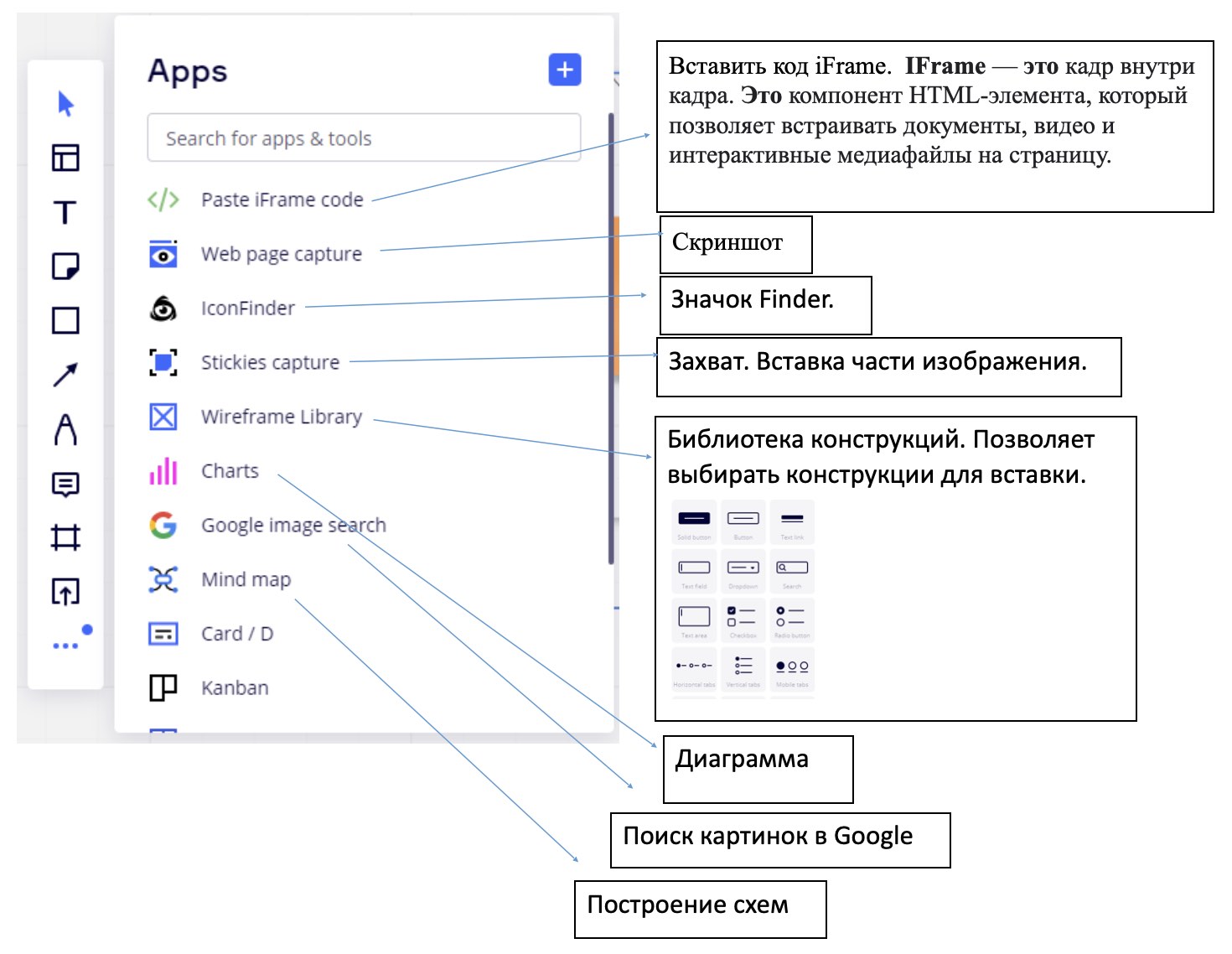
Так же в дополнительные функции входит вставка таблицы, смайлов.
Блок 3
Посмотреть списком все рабочие области.
Войти в режим презентации.
Посмотреть все комментарии списком.
Посмотреть все карточки списком. (Подробнее в разделе 5.3 Как работать с текстом)